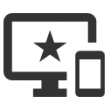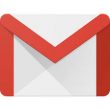【Vysor】Android スマホ画面をPC画面に映す方法。
スマホの画面をPCのディスプレイに映して、マウスやキーボードで操作できるようにしたときのメモです。
調べてみると、いくつか方法があるみたいですが、今回はコネクタ等を新たに買う必要がない方法を試してみました。
ちなみに、今回用いたスマホのモデル番号は「SH-M08」で OS は Android 8.1.0、PCのOSは Windows7です。
Contents
PC側の設定
ブラウザの Google Chrome に以下のURLから「Vysor」をインストールします。Chrome が入っていなければ、先にChrome をインストールします。
https://chrome.google.com/webstore/detail/vysor/gidgenkbbabolejbgbpnhbimgjbffefm/related?hl=ja
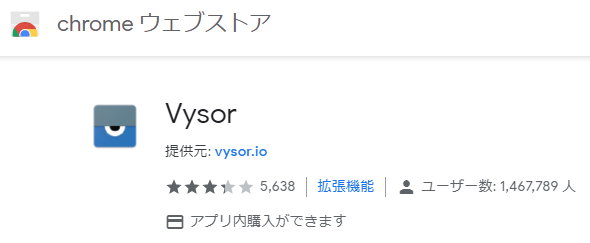
「ABD Drivers」を以下のURLにアクセスして、インストールしました。
スマホ接続前の待機画面はこのようになっています。
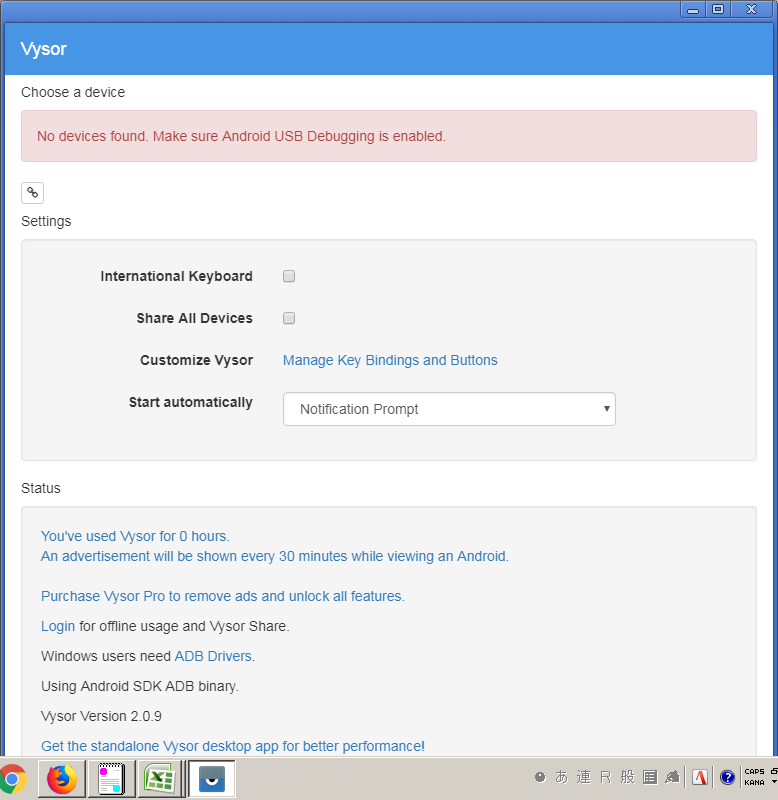
追記:PC側の設定(2020年~)
Vysor を立ち上げると以下のような警告が出たので、改めてソフトをダウンロードしました。
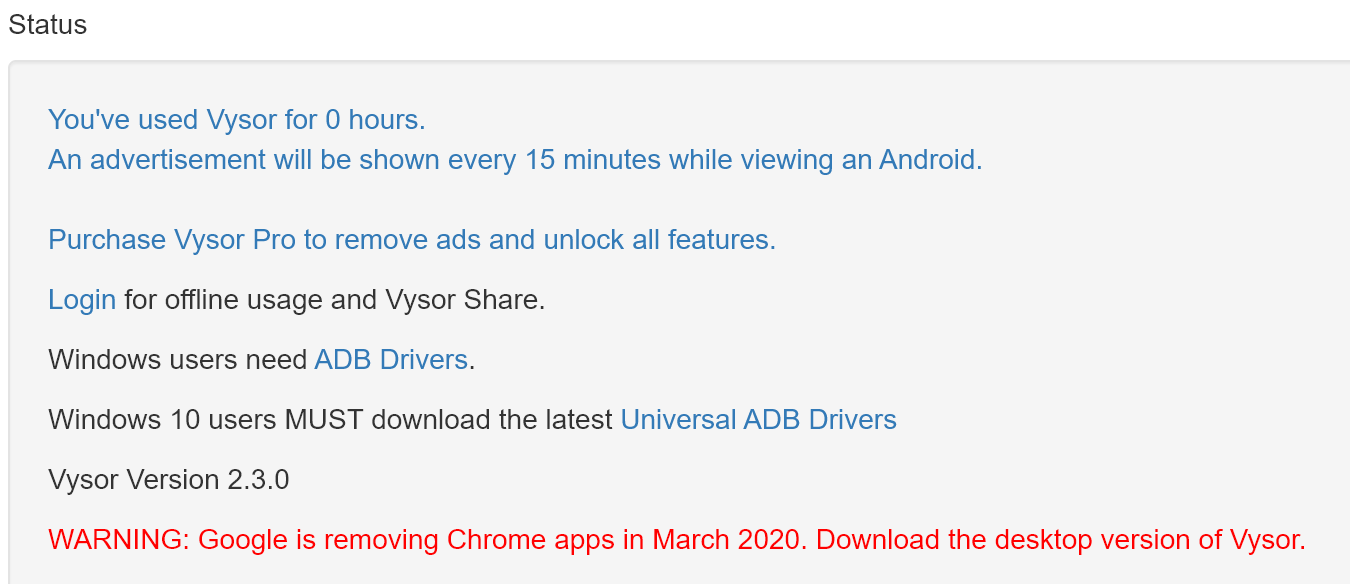
Chorom 上で実行するのではなく、独立したソフトに変わったようです。
以下の URL からダウンロードできます。
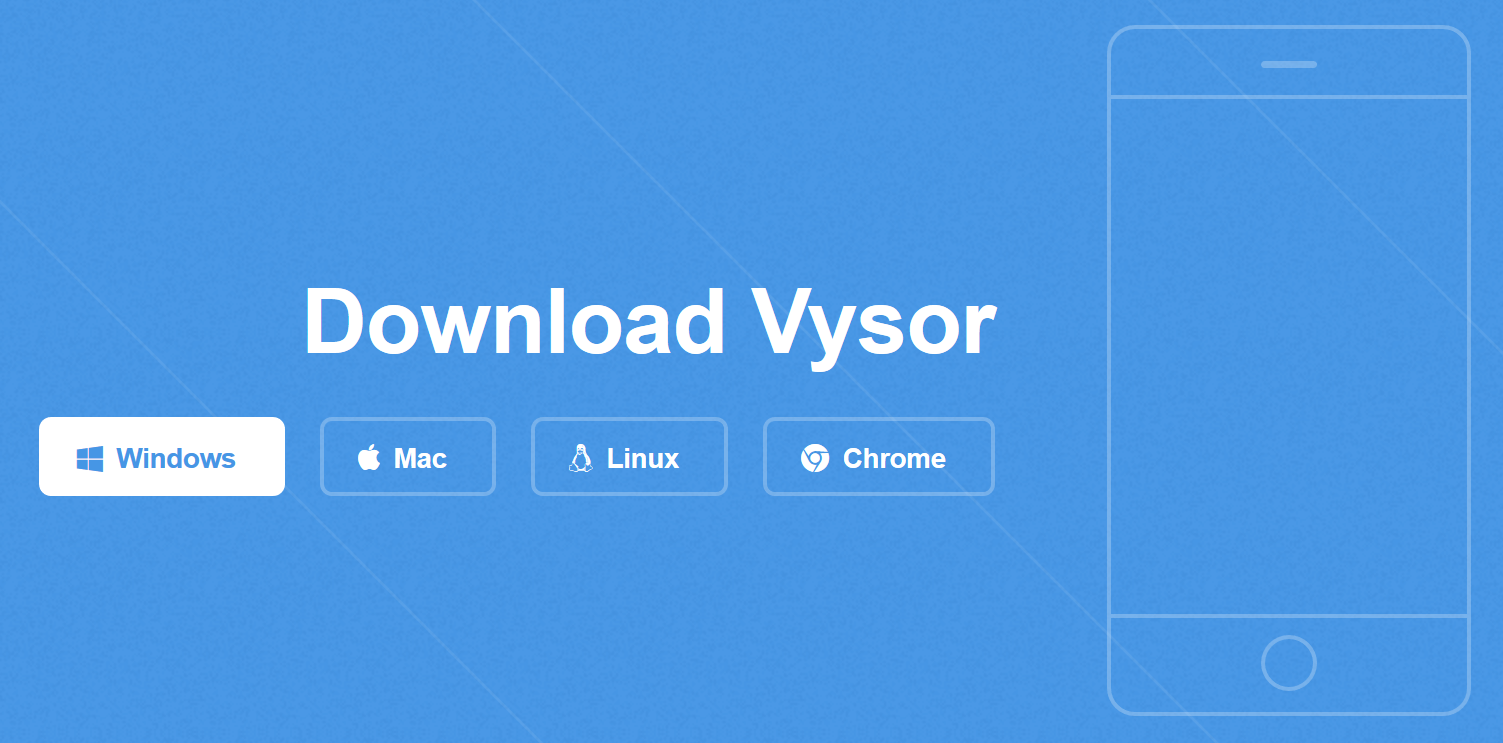
スマホ側の設定
スマホ側では、特にアプリをインストールする必要はありません。
「開発者向けオプション」を有効にする設定をします。
まず、「システム」→「端末情報」画面へ進みます。
「端末情報」画面の一番下の「ビルド番号」部分を7回連続でタップします。

すると、「システム」画面に、「開発者向けオプション」が表示されるようになります。

そして、「開発者向けオプション」画面で、「USBデバッグ」を有効にします。
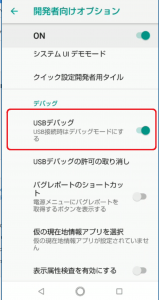
これでスマホ側の設定は完了です。
スマホとPCをUSB接続
PC側で、Vysor を立ち上げた状態で、スマホとPCをUSB接続させます。
PC側は以下のような画面が表示されます。
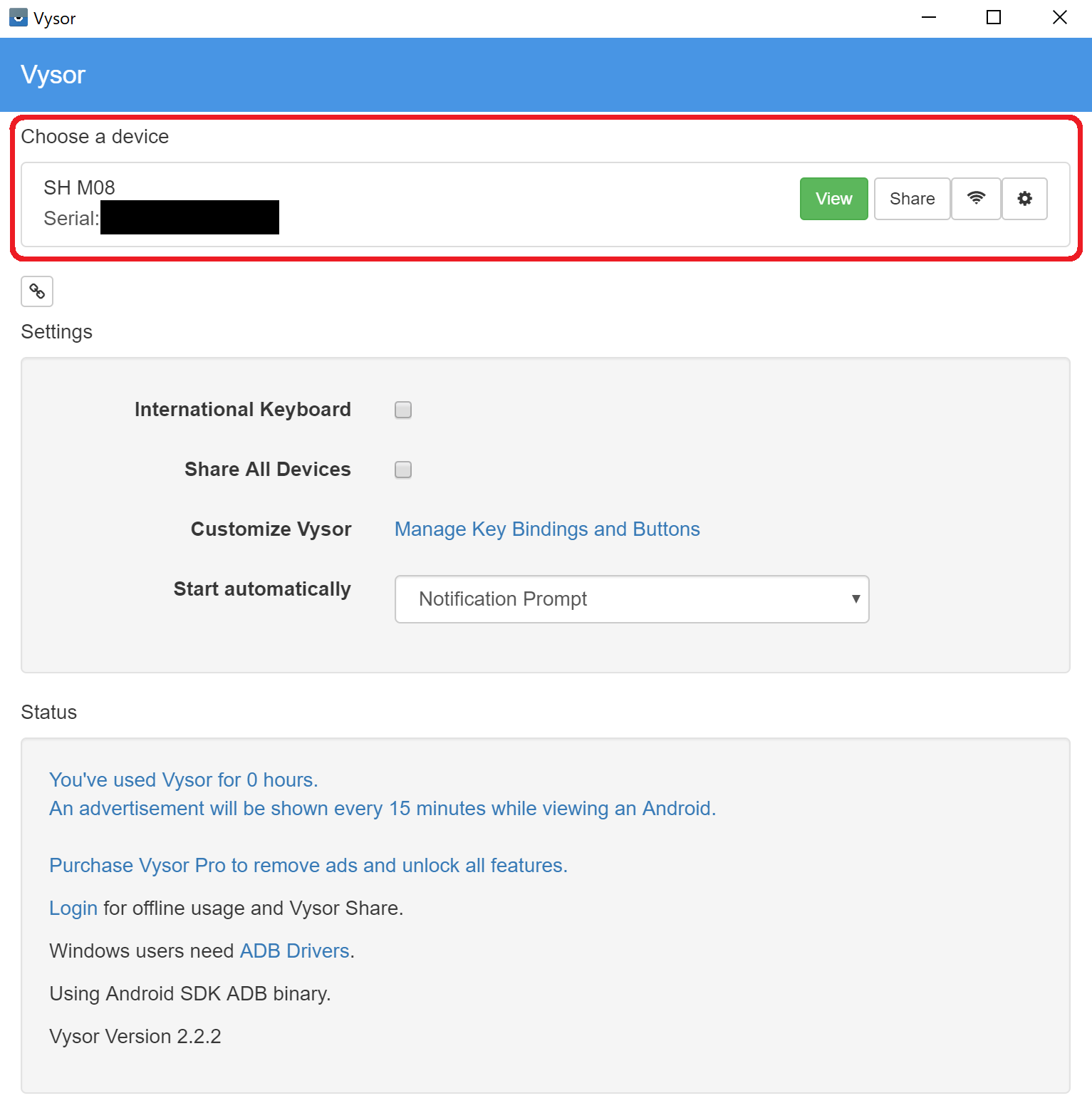
「Choose a device」部分にスマホ情報が表示されたら「View」ボタンを押します。
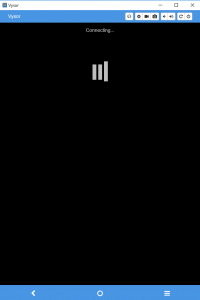
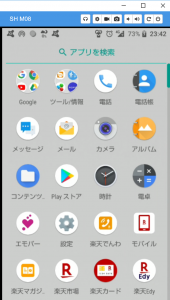
無事に、PC画面上にスマホ画面が表示されました。
関連記事
-

-
【論文】Word に超簡単に参考文献(引用)を挿入する方法。
今回は、論文やレポートを書くときの参考文献・引用を超簡単に挿入できる方法を紹介します。 まず、
-

-
【Windows10】画面を音付で2時間以上録画する方法【ゲームバー】
Windows 10 の標準機能を使って、パソコンの画面を、パソコンから出している音も含めて長時間(
-

-
Instagram でリポストした画像を Twitter にも自動投稿する方法。
今回は、Instagram で他のユーザが投稿している画像を自分のインスタに投稿し(リポスト)、さら
-

-
【Dell Vostro420】PCの電源が入らなかった時の対処方法。
Dell の タワー型デスクトップPC(Dell Vostro420)のグラフィックボードを
-

-
【Android】スマホのデータを無線でPCのブラウザで見る方法。
今回は、スマホのデータを USBなどのケーブル類を使うことなく、無線でPCと接続し、ブラウザで見る方
-

-
【Gmailアドレス】を複数取得する方法
フリーのWebメールの Gmail を使っている人は多いかと思います。 私も Gmail を使
-

-
【レッツノート】中古PC Let’s Note Panasonic CF-S10EYTDRを購入した。
これまで使っていたLENOVOのノートPC ThinkPadが、バッテリーも全然もたなくなり、音も出
-

-
【CP WiMAX】Eクーポン(EPARK)のクレジットカード情報を変更する。
CP WiMAX(旧 RaCoupon WiMAX) に登録しているクレジットカード情報を変更したと
-

-
【RaCoupon WiMAX】管理会社が楽天クーポン株式会社から株式会社EPARKマーケティングに変更。
RaCoupon WiMAX を管理している親会社が2017年11月1日から 楽天クーポン株式会社
-

-
セブンイレブンで Word ファイルを印刷してみた。
コンビニでノートPCに入っている word ファイルを出力する必要があったのでその時のメモです。